Từ lâu, Zalo đã trở thành một ứng dụng phổ biến, được rất nhiều người sử dụng để nghe gọi và chia sẻ cuộc sống. Trong số các tính năng của Zalo, chức năng gọi Zalo là một trong những tính năng được nhiều người ưa thích. Tuy nhiên, nhạc chuông Zalo mặc định thường khiến nhiều người nhầm lẫn và cảm thấy nhàm chán. Để giúp bạn thay đổi nhạc chuông Zalo trên điện thoại mới nhất, chúng tôi xin hướng dẫn bạn qua bài viết dưới đây.
Nhạc chuông Zalo là gì?
Nhạc chuông Zalo là âm thanh thông báo phát ra khi có cuộc gọi điện thoại hoặc video call trên Zalo. Nhạc chuông Zalo giúp người dùng dễ dàng nhận biết khi có cuộc gọi mà không cần xem điện thoại. Zalo cung cấp nhạc chuông thông báo mặc định cho người dùng.
Tuy nhiên, nhạc chuông mặc định này thường khiến mọi người nhầm lẫn ở nơi đông người và cảm thấy nhàm chán khi phải nghe đi nghe lại cùng một bản nhạc chuông.
Vì sao nên đổi nhạc chuông Zalo?
Có nhiều lý do để bạn thay đổi nhạc chuông Zalo như sau:
-
Tạo sự khác biệt với những người xung quanh khi nhận cuộc gọi Zalo. Khi bạn nghe thấy tiếng nhạc chuông đó, bạn sẽ biết đó là điện thoại của mình trong một đám đông.
-
Nếu bạn nhàm chán với nhạc chuông mặc định của Zalo và muốn tạo sự phá cách, bạn có thể thay đổi nhạc chuông để tạo cá tính riêng cho mình.
-
Việc đổi nhạc chuông Zalo cũng thể hiện bạn là người có gu âm nhạc riêng.
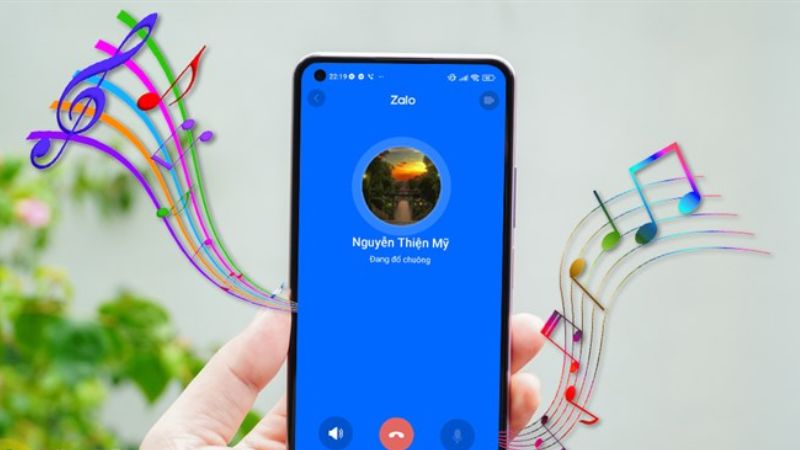
Cách đổi nhạc chuông Zalo trên điện thoại
Cách thay đổi nhạc chuông Zalo trên điện thoại iPhone và Android có một số khác biệt. Dưới đây là hướng dẫn chi tiết cách đổi nhạc chuông Zalo trên điện thoại.
Đổi nhạc chuông Zalo trên Android
Dưới đây là hướng dẫn cách thay đổi nhạc chuông Zalo trên điện thoại Android:
- Mở ứng dụng Zalo và nhấn vào thư mục cá nhân ở góc phải dưới cùng.
- Chọn biểu tượng cài đặt (biểu tượng răng cưa) ở góc phải trên.
- Nhấn vào mục cuộc gọi.
- Tiếp theo, nhấn vào thư mục Nhạc chuông.
- Chọn một nhạc chuông mà bạn muốn thay đổi.
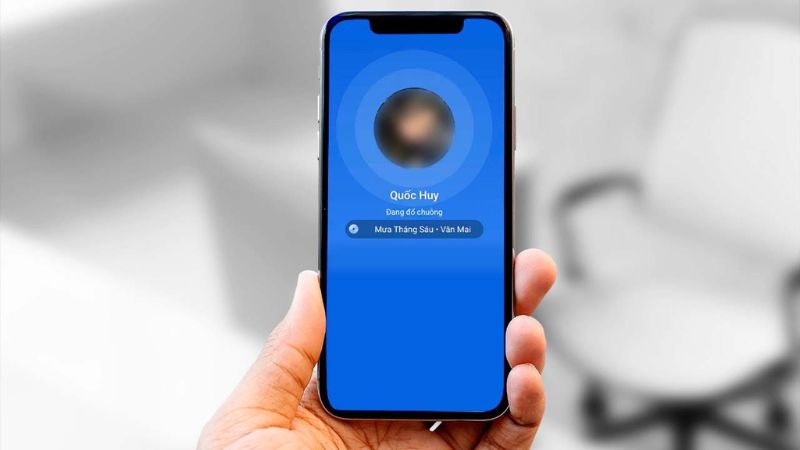
Sau khi hoàn thành các bước trên, bạn đã thành công thay đổi nhạc chuông Zalo trên điện thoại Android. Việc đổi nhạc chuông trên Zalo rất đơn giản và dễ thực hiện, phải không?
Đổi nhạc chuông Zalo trên iPhone
Dưới đây là hướng dẫn cách thay đổi nhạc chuông Zalo trên điện thoại iPhone:
- Mở ứng dụng Zalo trên điện thoại iPhone.
- Nhấn vào thư mục cá nhân.
- Nhấn vào biểu tượng cài đặt.
- Tiếp theo, chọn thư mục cuộc gọi.
- Chọn thư mục nhạc chuông và tích chọn phần “theo nhạc chuông hệ thống”.
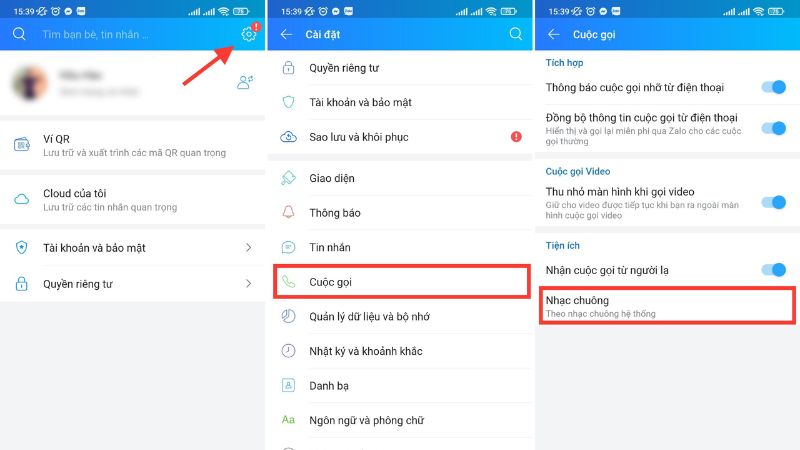
- Truy cập vào ứng dụng cài đặt trên iPhone.
- Nhấn chọn mục âm thanh và cảm ứng.
- Lướt xuống phần kiểu âm thanh và rung, sau đó nhấn vào mục nhạc chuông.
- Chọn bản nhạc mà bạn muốn đổi thành nhạc chuông Zalo.
Ý tưởng tải nhạc chuông Zalo gọi đến
Bên cạnh việc thay đổi nhạc Zalo mặc định bằng những bản cài sẵn có trong ứng dụng này, bạn hoàn toàn có thể tải những bản nhạc yêu thích để đổi nhạc chuông Zalo gọi đến. Dưới đây là một số ý tưởng tải nhạc chuông Zalo gọi đến mà bạn có thể tham khảo:
Ý tưởng nhạc chuông Zalo hay
Những bản nhạc chuông Zalo hay có định dạng MP3 để người dùng dễ dàng tải xuống và sử dụng. Hiện nay, có rất nhiều nền tảng hỗ trợ tải nhạc chuông Zalo hay, nên bạn có thể tham khảo. Sau khi tải về, bạn có thể cài đặt nhạc chuông và sử dụng trực tiếp trên điện thoại của mình.
Ý tưởng nhạc chuông Zalo remix
Thay vì sử dụng những bản nhạc nhẹ nhàng, bạn có thể tham khảo đổi nhạc chuông Zalo qua những bản nhạc chuông remix sôi động để mang lại không khí sôi động. Chắc chắn khi nhận cuộc gọi đến với nhạc chuông Zalo remix, bạn sẽ cảm thấy phấn khích và tươi mới hơn rất nhiều.
Ý tưởng nhạc chuông Zalo tin nhắn
Tương tự như nhạc chuông Zalo gọi đến, Zalo cũng cung cấp nhạc chuông mặc định cho tin nhắn. Người dùng có thể thay đổi tùy theo sở thích và thói quen sử dụng để mang lại sự tiện lợi nhất.
Ý tưởng nhạc chuông Zalo trên iPhone
iPhone còn trang bị kho nhạc chuông riêng giúp người dùng có trải nghiệm đa dạng hơn. Vì vậy, hãy cập nhật thường xuyên để mang đến những âm thanh thú vị.
Ý tưởng nhạc chuông Zalo trên Samsung
Samsung trang bị hiệu năng mạnh mẽ để giúp người dùng có trải nghiệm cực kỳ ấn tượng với từng ứng dụng. Với nhạc chuông Zalo dành riêng cho Samsung, người dùng sẽ tạo ra những âm thanh khác biệt và thú vị.
Vì sao Zalo lại bị mất nhạc chuông khi gọi đến?
Trong một số trường hợp, nhạc chuông Zalo bỗng nhiên bị tắt, khiến bạn bỏ lỡ cuộc gọi từ người thân, bạn bè hoặc đối tác. Dưới đây là một số nguyên nhân khiến ứng dụng Zalo bị mất nhạc chuông khi người khác gọi đến:
- Do điện thoại được đặt ở chế độ im lặng.
- Do bạn đã tắt tính năng thông báo trên ứng dụng Zalo.
- Do điện thoại kích hoạt chế độ chặn Zalo chạy nền, khiến nhạc chuông Zalo bị mất.

Hướng dẫn đăng nhật ký kèm nhạc trên Zalo
Ngoài việc thay đổi nhạc chuông Zalo, một số người dùng cũng quan tâm đến việc đăng nhật ký kèm nhạc trên Zalo. Đây là một tính năng ít người dùng biết đến. Hiện nay, Zalo cho phép người dùng lựa chọn một bài hát bất kỳ và đăng kèm hình ảnh trên dòng thời gian. Dưới đây là hướng dẫn đăng nhật ký kèm nhạc trên Zalo một cách chi tiết:
- Đăng nhập vào tài khoản Zalo trên điện thoại.
- Truy cập vào thư mục Nhật ký, sau đó chọn mục “Chọn giai điệu”.
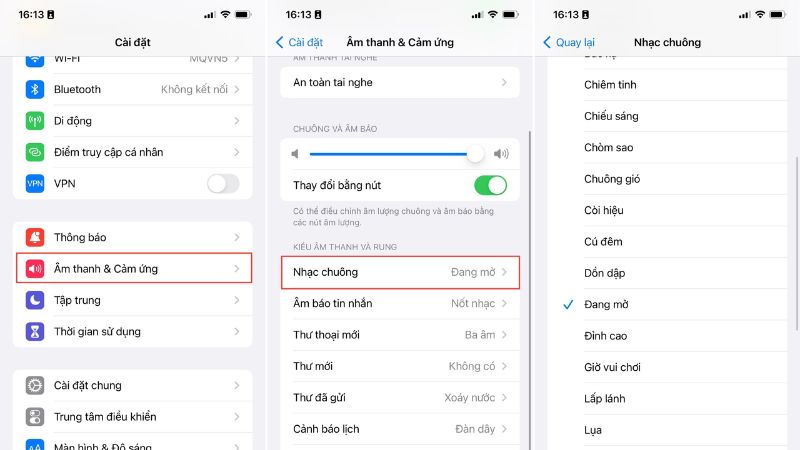
- Bạn có thể chọn nhạc theo chủ đề yêu thích hoặc tìm kiếm tên bài hát để đăng tải lên nhật ký của mình.
- Chọn hình ảnh muốn đăng kèm, sau đó nhấn đăng để hoàn thành.
Chỉ với 3 bước đơn giản, bạn đã có thể đăng ảnh trên nhật ký kèm nhạc. Các khoảnh khắc trên nhật ký Zalo sẽ trở nên sinh động và ấn tượng hơn.
Hướng dẫn khắc phục lỗi âm thanh khi gọi Zalo
Trong quá trình đổi nhạc chuông Zalo để nghe gọi, bạn có thể gặp một số trường hợp bị lỗi âm thanh. Dưới đây là 3 cách giúp bạn khắc phục tình trạng lỗi âm thanh khi gọi Zalo:
Cách 1: Khởi động lại toàn bộ ứng dụng Zalo trên điện thoại
Dưới đây là cách khởi động lại ứng dụng Zalo trên điện thoại:
- Truy cập vào mục “Cài đặt” trên điện thoại.
- Chọn mục “Ứng dụng và thông báo”.
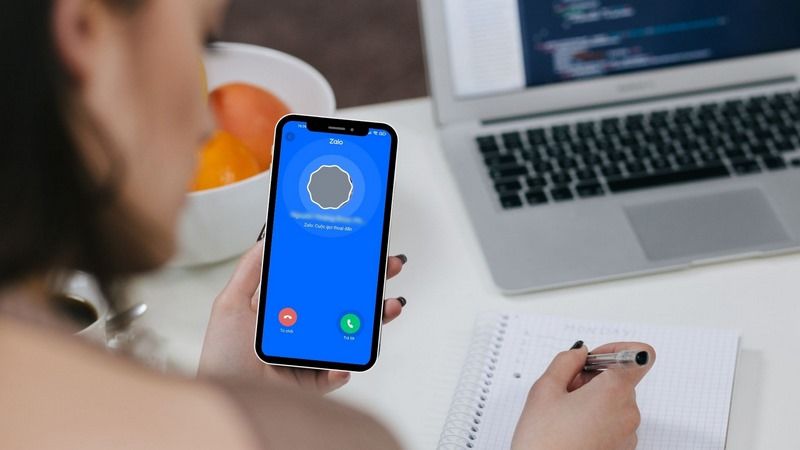
- Tìm và chọn ứng dụng Zalo.
- Nhấn vào mục “Buộc dừng” để tắt và khởi động lại ứng dụng.
Cách 2: Tải phiên bản mới nhất của Zalo
Một cách khác để khắc phục lỗi âm thanh là cập nhật phiên bản mới nhất của Zalo. Bạn có thể tải ứng dụng Zalo từ cửa hàng ứng dụng CH Play (đối với điện thoại Android) hoặc Appstore (đối với điện thoại iOS). Tìm kiếm ứng dụng Zalo trên thanh tìm kiếm và chọn mục “cập nhật” để kích hoạt phiên bản mới nhất.
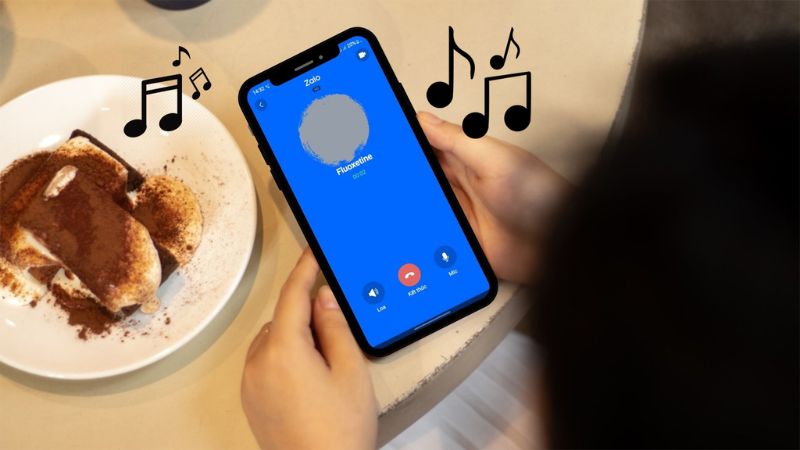
Cách 3: Cài đặt lại ứng dụng Zalo
Dưới đây là hướng dẫn cài đặt lại ứng dụng Zalo:
- Thoát khỏi ứng dụng Zalo và quay trở lại màn hình chính điện thoại.
- Nhấn giữ vào biểu tượng Zalo và chọn “gỡ cài đặt” để hoàn tất.

- Truy cập vào cửa hàng ứng dụng CH Play (đối với điện thoại Android) hoặc Appstore (đối với điện thoại iOS) và tìm lại ứng dụng Zalo để cài đặt lại.
Với một trong ba cách trên, bạn sẽ có thể khắc phục tình trạng lỗi âm thanh khi gọi Zalo một cách dễ dàng.
Hướng dẫn cách tắt tự động phát nhạc trên ứng dụng Zalo
Nếu bạn cảm thấy bị phiền toái khi lướt nhật ký trạng thái trên Zalo vì có quá nhiều bài hát bạn không thích, bạn có thể tắt tính năng tự động phát nhạc trên ứng dụng Zalo. Dưới đây là các bước hướng dẫn cách tắt tính năng tự động phát nhạc trên ứng dụng Zalo:
- Đăng nhập vào tài khoản trên ứng dụng Zalo.
- Truy cập vào mục “Cá nhân”.
- Nhấn chọn biểu tượng cài đặt (biểu tượng răng cưa).
- Chọn mục “Nhật ký và khoảnh khắc”.
- Cuối cùng, nhấn chọn mục “Tự động phát nhạc” và sau đó bấm chọn “Không tự động phát”.
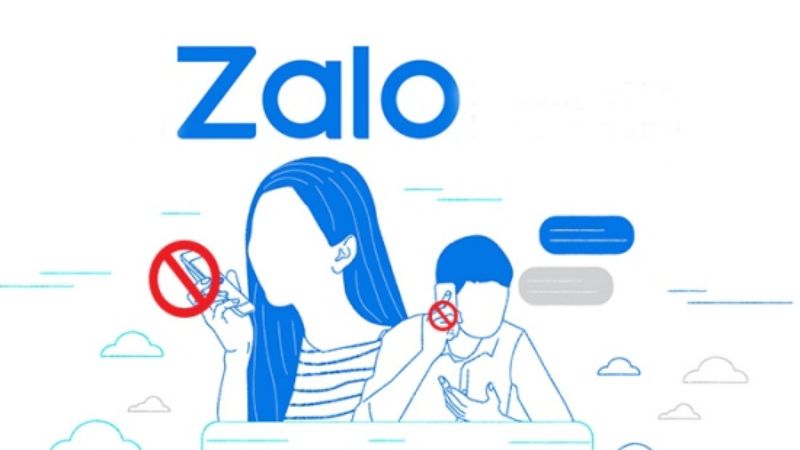
Chỉ với 3 bước cơ bản và đơn giản, bạn đã có thể tắt tính năng tự động phát nhạc trên Zalo một cách nhanh chóng nhất. Bạn sẽ được trải nghiệm giải trí trên Zalo một cách tuyệt vời mà không bị làm phiền bởi những bài hát khác.
Tổng kết
Thông qua bài viết trên, bạn đã biết cách thay đổi nhạc chuông Zalo theo sở thích của mình để thể hiện cá tính. Chắc chắn khi bạn đến nơi đông người, bạn sẽ không bị nhầm lẫn tiếng nhạc chuông Zalo với mọi người xung quanh.
Xem thêm:
- Cách chia sẻ vị trí trên Zalo bằng điện thoại Android và iPhone
- Tài khoản Zalo bị khóa: Đâu là lý do và cách mở khoá

